Es gibt viele Möglichkeiten, sich bei einem passwortgeschützten Windows anzumelden, auch wenn Sie das Passwort nicht kennen. Du kannst Setzen Sie das aktuelle Passwort auf ein neues Passwort zurück, mach dein Windows akzeptiert alle Passwörter oder entschlüsseln Sie das aktuelle Passwort sodass Sie sich mit dem aktuellen Passwort anmelden können. Das Knacken des aktuellen Passworts ist die beste Methode, da das aktuelle Passwort dadurch nicht zurückgesetzt und geändert wird, sodass niemand Verdacht schöpft. Allerdings ist dies auch die schwierigste Methode und kann je nach Stärke des Passworts sehr zeitaufwändig sein. Wenn das Passwort sehr lang ist und Großbuchstaben, Kleinbuchstaben, Zahlen und Symbole enthält, kann es viele dauern Jahre, nur um dieses Passwort zu knacken, abhängig von der Leistung der Maschine, auf der das ausgeführt wird Entschlüsselung.
Wenn Sie das Cracking-Tool nicht tagelang, wochenlang oder jahrelang auf Ihrem Computer ausführen möchten, um zu versuchen, das Passwort des Benutzerkontos zu entschlüsseln, können Sie dies unter tun
LoginRecovery Dort wird ein Onlinedienst bereitgestellt, der Ihnen beim Entschlüsseln des Passworts hilft, indem Sie einfach eine von der LiveCD erstellte XML-Datei hochladen. Im Wesentlichen umfassen die Schritte das Brennen einer LiveCD auf eine CD und das Starten des Computers. Wenn eine Internetverbindung erkannt wird, lädt das Programm automatisch den LM-Hash oder NT-Hash hoch und beginnt sofort mit dem Cracken. Wenn auf dem Computer keine Internetverbindung besteht, können Sie einen USB-Stick anschließen und eine XML-Datei erstellen automatisch auf dem USB-Laufwerk gespeichert, das von einem anderen auf die Website von LoginRecovery hochgeladen werden kann Computer. Anschließend können Sie den Crack-Fortschritt überprüfen, indem Sie Ihre E-Mail-Adresse eingeben. So einfach ist das, aber wir zeigen es Ihnen trotzdem im Detail.1. Gehen Sie zur Website von LoginRecovery, geben Sie Ihre E-Mail-Adresse ein und klicken Sie auf Jetzt downloaden Taste. Es ist wichtig, dass Sie Ihre gültige E-Mail-Adresse eingeben, da Sie diese E-Mail-Adresse verwenden müssen, um den Fortschritt zu überprüfen. Sie können sich auch dafür entscheiden, das ISO-CD-Image herunterzuladen, um es damit zu brennen Ihre bevorzugte ISO-Brennsoftware.
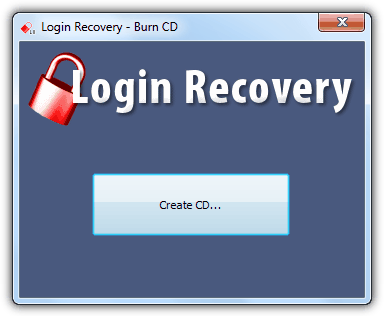
2. Führen Sie das heruntergeladene aus Login-Recovery.exe Datei, legen Sie eine leere CD ein und klicken Sie auf CD erstellen Taste. Wenn Sie eine gebrauchte CD-RW eingelegt haben, werden Sie vom Programm aufgefordert, diese zu löschen.
3. Starten Sie den Computer mit der CD und Sie werden sehen, dass die Login-Wiederherstellung versucht, das verschlüsselte Passwort zu finden.
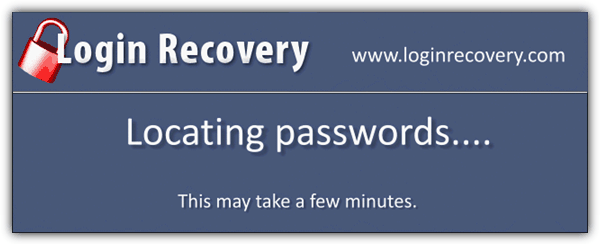
4. Sobald das Passwort gefunden wurde, wird versucht, die Internetverbindung zu prüfen, damit das verschlüsselte Passwort auf den Server hochgeladen werden kann.
4a. Wenn der Upload erfolgreich ist, sollten Sie eine Meldung sehen, die besagt: „Die Passwörter wurden abgerufen und die Ergebnisse wurden an y gesendet.“[email protected]”. Ihr Computer wird automatisch ausgeschaltet.
5. Wenn keine Internetverbindung erkannt wird, werden Sie vom Programm aufgefordert, eine Internetverbindung herzustellen oder einen USB-Speicherstick einzustecken. Wenn Sie einen USB-Speicherstick anschließen möchten, stellen Sie sicher, dass dieser als FAT32 formatiert ist, da das Programm das Passwort nicht auf einen NTFS-formatierten USB-Stick kopieren kann.

6. Verwenden Sie einen anderen Computer, schließen Sie das USB-Laufwerk an und besuchen Sie die Upload-Seite von Login Recovery, um die Datei „upload.xml“ hochzuladen.
7. Um den Entschlüsselungsfortschritt zu überprüfen, gehen Sie zur Ergebnisseite und geben Sie die E-Mail-Adresse ein, die Sie in Schritt 1 verwendet haben.
Nach unseren Tests gelang es LoginRecovery, die folgenden Passwörter raYmondcc, word168pass und sogar wiederherzustellen [email protected] unter Windows XP. Allerdings scheint die Erfolgsquote bei der Login-Wiederherstellung unter Windows 7 sehr gering zu sein. Wir haben 6 verschiedene Passwörter von Windows 7 in der Login-Wiederherstellung getestet und nur 1 gemeinsames Passwort „qwerty“ wurde wiederhergestellt, obwohl es bei „raYmondcc, raymondcc, raymond, splinter, word123p“ fehlschlug.

Login Recovery kann wahrscheinlich alle Passwörter von Windows XP wiederherstellen, ist aber bei Windows Vista und 7 definitiv sehr eingeschränkt. Der Haken bei der Offenlegung des wiederhergestellten Passworts besteht darin, eine Servicegebühr von 35 US-Dollar zu zahlen, während Passwörter, die nicht wiederhergestellt, aber zurückgesetzt werden können, 34,50 US-Dollar kosten. Login Recovery bot diesen Dienst früher kostenlos an, mit einer Wartezeit von 48 Stunden, bevor das wiederhergestellte Passwort angezeigt wurde, aber sie haben den kostenlosen Dienst deaktiviert. Wenn Sie nach einer kostenlosen Lösung suchen, erfahren Sie hier, wie Sie dies tun können Setzen Sie das Kennwort des Windows-Benutzerkontos zurück und hier erfahren Sie, wie Sie es verwenden Ophcrack zum Entschlüsseln des verschlüsselten Passworts Verwendung von Regenbogentabellen.
Geben Sie meine persönlichen Daten nicht weiter.